分区如何合并分区 磁盘分区合并步骤
更新时间:2024-04-27 14:47:13作者:yang
在计算机存储管理中,分区合并是一种常见的操作,它可以帮助用户优化硬盘空间的利用率,当我们需要将多个分散的磁盘分区合并成一个较大的分区时,就需要进行分区合并操作。通过合并分区,不仅可以减少碎片化空间的浪费,还可以提高硬盘的读写效率。下面我们将介绍一些简单的步骤,帮助大家了解如何合并磁盘分区。
方法如下:
1.鼠标右击左下角的 Win 图标,再在弹出的菜单中点击“磁盘管理”。
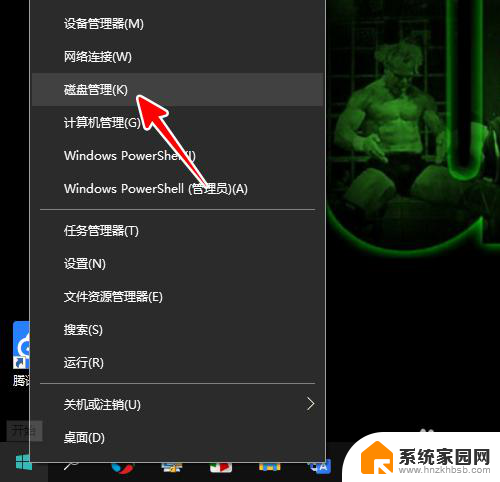
2.打开磁盘管理的窗口之后,在被合并的分区上右击鼠标,选择“删除卷”。
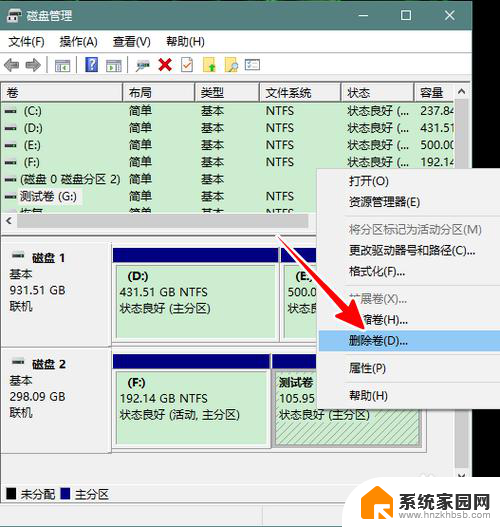
3.这时会弹出一个警告提示框,在提示框中点击“是”。
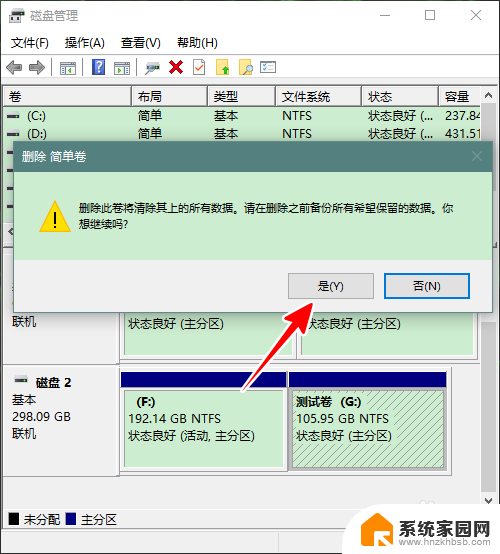
4.等到该卷删除成功之后,原来分区所占用的空间将变成未分配的空间。
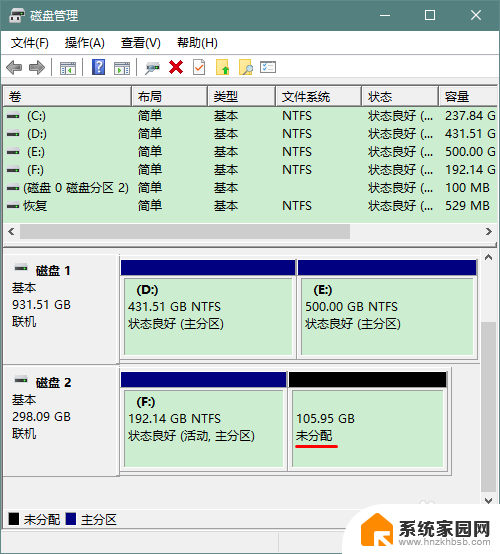
5.接下来,我们在该磁盘的另一个分区上右击鼠标,选择“扩展卷”。
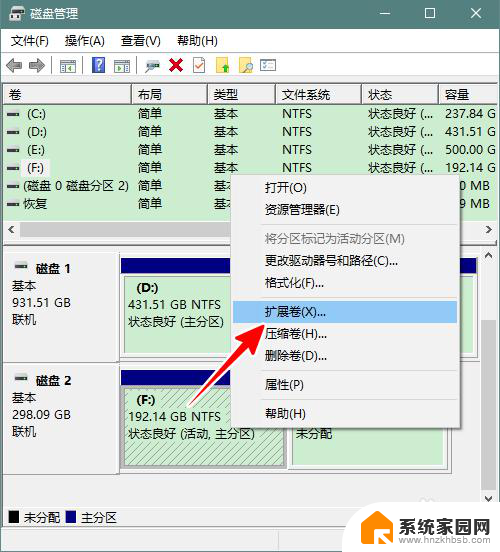
6.然后在扩展卷向导窗口中点击“下一步”。
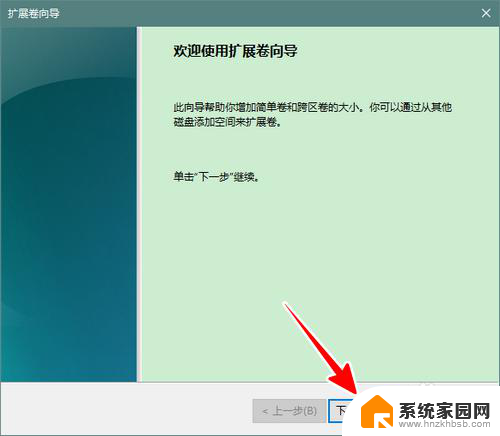
7.接着保持默认设置,继续点击“下一步”。
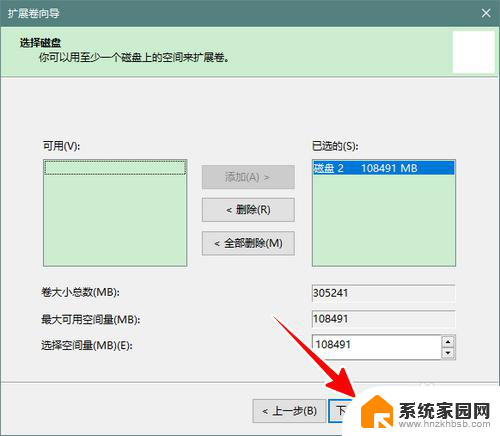
8.最后,点击“完成”。
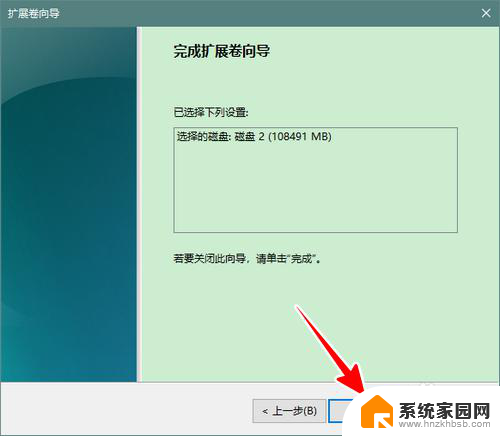
9.点击之后,我们之前删除的分区就成功合并到当前分区了。
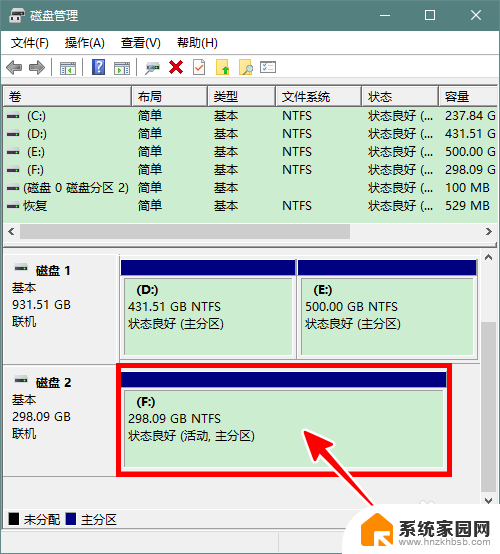
10.总结
1、右击Win图标,再点击磁盘管理
2、在磁盘管理窗口右击被合并的分区,选择删除卷,再在提示框中点击是
3、在磁盘管理窗口右击另一个分区,选择扩展卷
4、再一路点击下一步,最后点击完成,这时之前删除的分区就合并到当前分区了
以上是关于如何合并分区的全部内容,如果有任何不清楚的地方,可以参考以上小编的步骤进行操作,希望对大家有所帮助。
分区如何合并分区 磁盘分区合并步骤相关教程
- u盘两个分区怎么合并 U盘被分区后如何合并
- 怎么将u盘分区合并 U盘分区后怎么恢复合并
- 苹果电脑合并分区 苹果电脑mac如何合并分区教程
- 如何把移动硬盘分区合并在一起 移动硬盘分区教程步骤图解
- 台式电脑硬盘分区后可以合并回去吗 电脑硬盘分区合并方法
- 电脑硬盘分区要格式化吗 电脑分区怎么分配更合理
- 电脑分区后磁盘不见了 无损分区后磁盘分区不可见怎么办
- u盘文件怎么合并到一个文件夹 如何合并U盘上的多个分区
- 磁盘0磁盘分区1怎么删除 命令方式快速删除磁盘分区
- 电脑分区硬盘分区 如何在电脑上进行硬盘分区
- win家庭版怎么恢复系统 怎样恢复笔记本电脑系统
- mac怎样转换windows 苹果电脑怎么切换到windows系统
- 苹果电脑如何抹掉windows系统 Mac怎么彻底卸载Windows系统
- windows sonic有什么用 Windows Sonic音效是什么
- 怎样不让windows自动更新软件 笔记本电脑自动更新关闭教程
- windows如何关闭软件开机启动 电脑开机启动软件关闭方法
电脑教程推荐
- 1 windows系统清理c盘 Windows 清理C盘的技巧
- 2 小米突然不能快充怎么办 小米手机快充失效原因
- 3 login用户名和密码 电脑忘记用户名和密码怎么办
- 4 手机屏幕怎么设置一直亮 手机屏幕常亮设置方法
- 5 远程计算机不接受连接怎么设置 如何处理远程计算机不允许连接
- 6 windows十的截图怎么 笔记本电脑如何截屏图片
- 7 关机命令shutdown -s -t Windows关机命令 shutdown /p
- 8 日记本密码锁忘记密码怎么开 密码日记本忘记密码解决办法
- 9 手机如何更改照片的像素和大小 手机图片像素大小调整教程
- 10 移动云盘个人空间怎么清理 中国移动云盘如何清理缓存